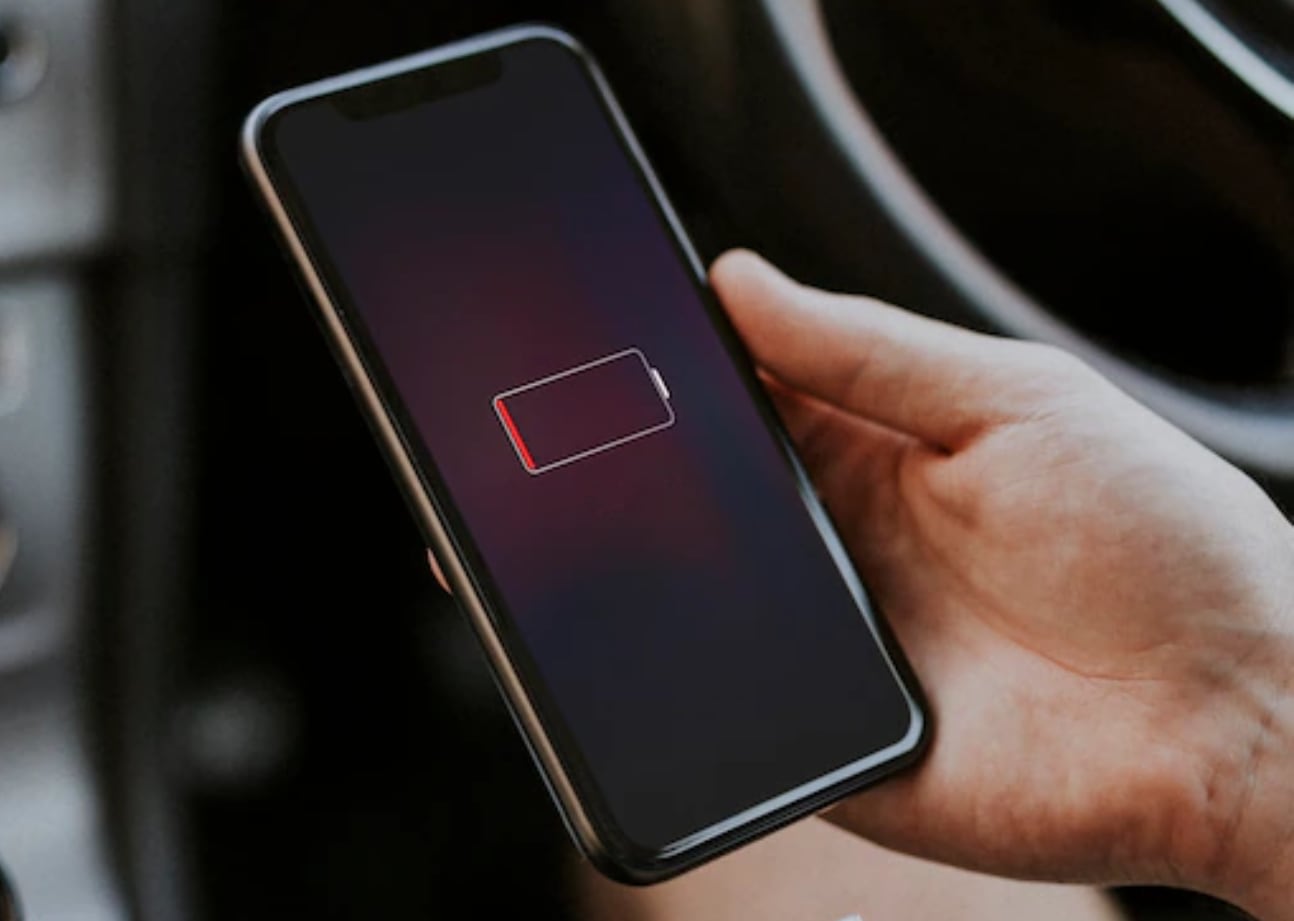O Que Fazer Quando o iPhone dá Erro na Atualização?
Atualizar o iPhone é uma prática fundamental para garantir que seu dispositivo esteja equipado com os recursos mais recentes e as correções de segurança mais recentes. No entanto, às vezes, a tão esperada atualização pode se transformar em frustração quando surgem erros no processo. Neste guia, abordaremos os passos essenciais para solucionar problemas quando o iPhone dá erro na atualização, permitindo que você aproveite ao máximo as inovações da Apple sem contratempos.
Não Foi Possível Restaurar o iPhone porque Ocorreu um Erro? Veja o que Fazer
Em alguns casos, ao tentar restaurar o iPhone usando um backup, você pode encontrar a frustração adicional de uma mensagem indicando que a restauração não é possível, sobretudo devido a um erro. Isso geralmente ocorre quando o backup está corrompido ou incompatível com o dispositivo. Se você se deparar com essa situação, não entre em pânico. Aqui estão algumas etapas que podem ajudar a resolver esse problema:
1. Verifique se o Computador Está Atualizado
Certifique-se de que o seu computador está executando a versão mais recente do iTunes (ou Finder, se estiver usando o macOS Catalina e posterior). Atualizar o software pode corrigir problemas de compatibilidade.
2. Erro Indicando Software iOS ou iPadOS Muito Antigo
Se receber uma mensagem indicando que o software iOS ou iPadOS é muito antigo, isso pode impedir a restauração. Nesse caso, é crucial atualizar o dispositivo para a versão mais recente antes de tentar restaurar o backup.
Como Atualizar o Dispositivo:
- Primeiramente acesse os Ajustes do iPhone.
- Agora selecione “Geral” e, em seguida, “Atualização de Software”.

- Se houver uma atualização disponível, siga as instruções para realizar a atualização.
3. Restauração Manual do Backup
Se a atualização do dispositivo não resolver o problema, pode ser necessário realizar uma restauração manual do backup. Siga estas etapas:
- Primeiramente conecte o iPhone ao computador e abra o iTunes/Finder.
- Em seguida selecione o seu dispositivo quando ele aparecer.

- Agora escolha a opção para restaurar o iPhone.
- Por fim, durante o processo de configuração, escolha “Restaurar do Backup do iTunes/Finder” e selecione o backup desejado.
4. Backup Corrompido ou Incompatível
Se, mesmo após seguir todas as etapas anteriores, o problema persistir, pode ser que o backup esteja corrompido ou seja incompatível com o dispositivo atual. Nesse caso, é recomendável tentar um backup mais recente ou considerar a criação de um novo backup.
Lembre-se de que, em situações complexas, é sempre aconselhável entrar em contato com o suporte técnico da Apple ou visitar uma Apple Store para assistência especializada. Resolver problemas de restauração pode ser desafiador, mas, com paciência e as etapas certas, você pode superar essas dificuldades e garantir que seu iPhone volte a funcionar perfeitamente.
O que fazer quando a restauração do iPhone trava?
1. Verifique a Conexão com a Internet:
Erros durante a atualização podem ser causados por uma conexão instável. Certifique-se de estar conectado a uma rede Wi-Fi estável antes de iniciar o processo de atualização. Reiniciar o roteador também pode ser útil.
2. Libere Espaço Suficiente
Certifique-se de ter espaço de armazenamento adequado disponível no seu iPhone. Uma quantidade insuficiente de espaço pode levar a falhas na atualização. Exclua arquivos desnecessários ou transfira-os para o iCloud.
3. Verifique as Configurações de Data e Hora
Configurações de data e hora incorretas podem causar erros na verificação da atualização. Vá para Configurações > Geral > Data e Hora e certifique-se de que estão corretas ou ative a configuração de data e hora automática.
4. Reinicie o iPhone
Um simples reinício pode resolver muitos problemas. Desligue e ligue novamente o seu iPhone antes de tentar a atualização novamente.
5. Verifique a Conexão com o iTunes/Finder
Se estiver atualizando via computador, certifique-se de que o iTunes (ou Finder, no macOS Catalina e posterior) está atualizado. Reinicie o aplicativo e reconecte o iPhone.
6. Tente uma Atualização Forçada
Se o erro persistir, você pode tentar forçar a atualização. No iPhone X ou posterior, pressione e solte rapidamente o botão de aumentar volume, depois o de diminuir volume, e, em seguida, pressione e mantenha pressionado o botão lateral até ver o logotipo da Apple.
7. Restaure o iPhone
Se todas as tentativas anteriores falharem, a restauração pode ser a solução. Conecte o iPhone ao computador, inicie o iTunes/Finder e selecione a opção para restaurar o dispositivo. Certifique-se de fazer backup dos seus dados antes de prosseguir.
8. Atualização via IPSW (Avançado)
Usuários avançados podem optar por baixar o arquivo IPSW da atualização do iOS diretamente do site da Apple e realizar a atualização manualmente usando o iTunes/Finder. Isso pode ser útil se o erro estiver relacionado a problemas na instalação automática.

Como Retomar a Restauração do iPhone?
Após enfrentar desafios durante a restauração do iPhone, retomar o processo pode ser a chave para solucionar problemas persistentes. Siga estas etapas simples para retomar a restauração e garantir que seu dispositivo seja recuperado com sucesso:
1. Conecte o iPhone ao Computador:
- Primeiramente use um cabo USB para conectar o iPhone ao seu computador.
- Abra o iTunes ou o Finder, dependendo da versão do seu sistema operacional (Catalina ou posterior usa Finder).
2. Selecione o iPhone na Janela do Finder ou iTunes:
- Assim que o iPhone for detectado, ele será exibido na janela do iTunes ou Finder. Selecione o dispositivo para prosseguir.
3. Escolha a Opção “Restaurar Backup”:
- Dentro da página dedicada ao seu iPhone, procure e selecione a opção “Restaurar Backup”. Essa etapa permitirá que você escolha um backup específico para restaurar.
4. Observe as Datas dos Backups e Escolha o Mais Relevante:
- Uma lista de backups anteriores será exibida, cada um com sua data correspondente. Observe as datas e escolha o backup mais relevante para o momento em que seu iPhone estava em um estado funcional e sem problemas.
5. Clique em “Restaurar” e Aguarde:
- Em seguida, depois de escolher o backup desejado, clique em “Restaurar” para iniciar o processo. Certifique-se de que está confortável com a data escolhida, pois a restauração reverterá o estado do seu iPhone para esse ponto específico.
6. Aguarde o Término da Restauração:
- O processo de restauração pode levar algum tempo, dependendo do tamanho do backup e da velocidade do seu computador. Tenha paciência e aguarde até que a restauração seja concluída.
Por fim, após a conclusão dessas etapas, seu iPhone deve estar restaurado com as configurações, aplicativos e dados do backup escolhido. Entretanto, lembre-se de que é sempre recomendável ter um backup recente para evitar a perda de dados importantes. Mas se o problema persistir, considerar a busca por suporte adicional na Apple ou visitar uma Apple Store para assistência técnica especializada é uma opção viável.
Em Conclusão
Encontrar um erro na atualização do iPhone pode ser frustrante, mas com as etapas certas, é possível contornar esses problemas e garantir que seu dispositivo esteja sempre atualizado. Mas lembre-se sempre de fazer backup dos seus dados antes de realizar procedimentos mais avançados e, se necessário, busque a assistência da Apple ou visite uma Apple Store para suporte adicional. Por fim mantenha seu iPhone atualizado e aproveite todas as funcionalidades que a Apple tem a oferecer! 📱✨ #AtualizacaoiPhone #ErroAtualizacao #DicasApple